思维导图的基本画法
思维导图要怎么绘制基本绘画步骤是什么
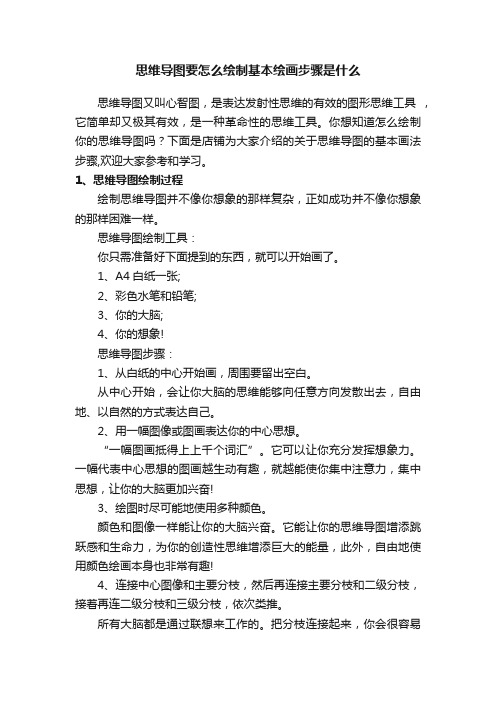
思维导图要怎么绘制基本绘画步骤是什么思维导图又叫心智图,是表达发射性思维的有效的图形思维工具,它简单却又极其有效,是一种革命性的思维工具。
你想知道怎么绘制你的思维导图吗?下面是店铺为大家介绍的关于思维导图的基本画法步骤,欢迎大家参考和学习。
1、思维导图绘制过程绘制思维导图并不像你想象的那样复杂,正如成功并不像你想象的那样困难一样。
思维导图绘制工具:你只需准备好下面提到的东西,就可以开始画了。
1、A4白纸一张;2、彩色水笔和铅笔;3、你的大脑;4、你的想象!思维导图步骤:1、从白纸的中心开始画,周围要留出空白。
从中心开始,会让你大脑的思维能够向任意方向发散出去,自由地、以自然的方式表达自己。
2、用一幅图像或图画表达你的中心思想。
“一幅图画抵得上上千个词汇”。
它可以让你充分发挥想象力。
一幅代表中心思想的图画越生动有趣,就越能使你集中注意力,集中思想,让你的大脑更加兴奋!3、绘图时尽可能地使用多种颜色。
颜色和图像一样能让你的大脑兴奋。
它能让你的思维导图增添跳跃感和生命力,为你的创造性思维增添巨大的能量,此外,自由地使用颜色绘画本身也非常有趣!4、连接中心图像和主要分枝,然后再连接主要分枝和二级分枝,接着再连二级分枝和三级分枝,依次类推。
所有大脑都是通过联想来工作的。
把分枝连接起来,你会很容易地理解和记住更多的东西。
这就像一棵茁壮生长的大树,树杈从主干生出,向四面八方发散。
假如主干和主要分枝、或是主要分枝和更小的分枝以及分枝末梢之间有断裂,那么整幅图就无法气韵流畅!记住,连接起来非常重要!5、用美丽的曲线连接,永远不要使用直线连接。
你的大脑会对直线感到厌烦。
曲线和分枝,就像大树的枝杈一样,更能吸引你的眼球。
要知道,曲线更符合自然,具有更多的美的因素。
6、每条线上注明一个关键词。
思维导图并不完全排斥文字,它更多地是强调融图像与文字的功能于一体。
一个关键词会使你的思维导图更加醒目,更为清晰。
每一个词汇和图形都像一个母体,繁殖出与它自己相关的、互相联系的一系列“子代”。
思维导图那么实用,还不知道思维导图怎么画的看过来

思维导图那么实用,还不知道思维导图怎么画的看过来
上司之所以能够成为上司,不仅仅他拥有了高于普通员工的工作能力,更重要的是他们懂得如何使用思维导图来安排工作事项,条理清晰层次分明的思维导图使得他们在日常工作中游刃有余。
那现在还是职场小白的我们要如何提升自己呢?那么就从绘制思维导图开始吧,今天小编就和大家分享一下要如何绘制出属于自己的思维导图。
首先,我们要明确自己绘制思维导图的目的是什么。
思维导图主要是对我们的思维进行整理然后用图文的形式来向我们展示,能够让我们更加明确工作中的计划安排。
明确了我们要为什么要绘制思维导图,这就开始绘制思维导图。
小编本次使用的是小编常用的“在线迅捷流程图制作软件”向大家演示,若需要的小伙伴也可以直接官网搜索。
1、打开制作软件后,我们先创建模板。
这里建议第一次绘制思维导图的小伙伴先使用模板编辑,等以后对思维导图的绘制熟悉之后再使用空白模板绘制哦。
2、图形、文字、线条三个元素是我们绘制思维导图的关键存在。
在界面的左边我们就
可以看到各式各样的图形可供选择。
选中图形后在界面右侧可对其样式进行改动。
3、接着是文字,双击即可直接输入文字,也可单击图形输入文字。
文字能够对大脑里的思维进行一个很好的表达描述,这是思维导图中十分重要的一点。
可在界面上方对文本样式进行编辑,也可在界面右侧修改样式。
4、图形和文本都编辑完成,那么就剩下用线条将图形联系起来,点击图形则图形周围会出现几个蓝色三角形,按住并拖动至另一图形旁则可将图形联系起来。
以上就是今天介绍的思维导图画法了,希望能够帮到各位小伙伴哦~。
思维导图的画法技巧
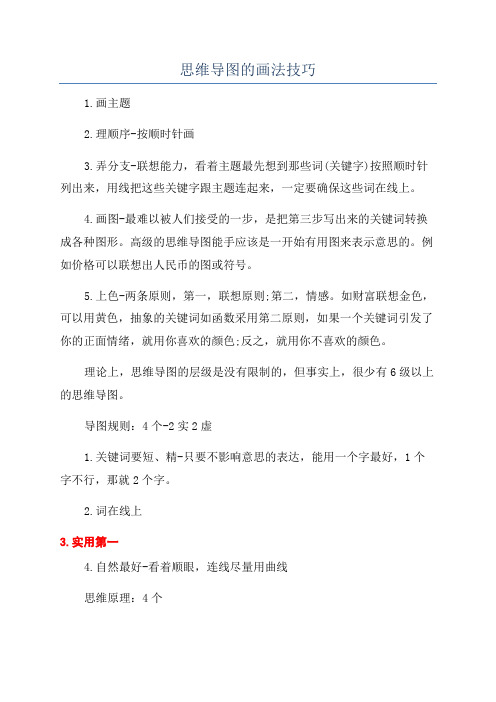
思维导图的画法技巧1.画主题2.理顺序-按顺时针画3.弄分支-联想能力,看着主题最先想到那些词(关键字)按照顺时针列出来,用线把这些关键字跟主题连起来,一定要确保这些词在线上。
4.画图-最难以被人们接受的一步,是把第三步写出来的关键词转换成各种图形。
高级的思维导图能手应该是一开始有用图来表示意思的。
例如价格可以联想出人民币的图或符号。
5.上色-两条原则,第一,联想原则;第二,情感。
如财富联想金色,可以用黄色,抽象的关键词如函数采用第二原则,如果一个关键词引发了你的正面情绪,就用你喜欢的颜色;反之,就用你不喜欢的颜色。
理论上,思维导图的层级是没有限制的,但事实上,很少有6级以上的思维导图。
导图规则:4个-2实2虚1.关键词要短、精-只要不影响意思的表达,能用一个字最好,1个字不行,那就2个字。
2.词在线上3.实用第一4.自然最好-看着顺眼,连线尽量用曲线思维原理:4个1.把思想写下来:当你仅凭一个大脑壳在哪里冥思苦想的时候,用笔在纸上写一些,画一画就感觉思路清晰了不少。
2.抓重点:巴莱多定律,任何一个整体中,最重要的都是那只占少数的20%,他们将发挥80%的作用。
你可以选择吧注意力放在不太重要的80%上,也可以选择放在那重要的20%的内容上,但结果完全不同。
一本3,4百页的书,只需要一张A4只的细微导图就可以给出最重要的信息。
当然,没画在导图上的信息也许也很重要,但是,为了提升效率,我们有必要作出牺牲。
3.全局意识:思维导图培养我们先考虑整体(主题),在考虑局部的思维习惯(各级关键词)。
用思维导入画出的或者书稿,是很少会跑题的。
为什么就是因为他的结构要求你必须从整体着眼,从大局出发。
一个人,培养全局意识、整体意识,是非常重要的。
埋头于细节和纵览全局恐怕是被领着和领导者最大的不同吧为了将来成为领导者,或者成为更大的领导者,好好学习导图吧。
4.道法自然:思维导图并不是巴赞灵光一闪的产物。
人脑的细胞结构图与导图惊人的相似,身体的很多部分是真正承担思考任务的只有脑细胞。
星辰思维导图第3课 绘制思维导图方法
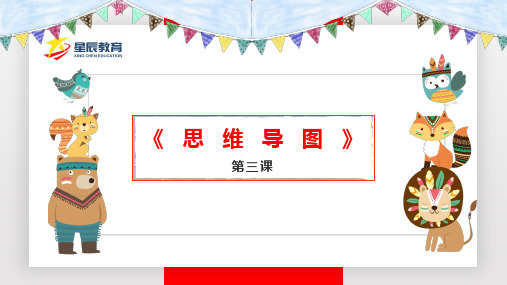
4、强调顺序。可以在次分支关键词旁写上 序号。 5、可以在每个分支上画上外围线(不是必 须的),目的是更直观的分清各分支和加强 联想 6、要善于运用你的想象力,改进你的思维导图。
PART 04
思维导图注意事项
Байду номын сангаас
2、画主题: 快速浏览整篇材料确定分支数以及对整幅图绘制有个整体规划。在纸中 心画上一幅图像或图画表达你的中心思想 (1)什么是中心图? 中心图就是与要表达或总结的主要内容有关的图。 比如:表达看电视的感受,就可以把中心图画成一个电视机。复习物理 中牛顿三大力学的章节,就可以把中心图画为牛顿的头像。
PART 05
修剪思维导图
1、尽量用词或词组表达要点、理据; 2、简洁、清澈,可用汉字、符号、图型来表明各要点; 3、各节点走向要清晰,层次要分明 4、以思路的完整、重点的突出为目的。去除无用的枝杈, 重组不合理的分层,添加新的内容等等; 5、按思维导图口述内容,检验表达的清晰程度。
下节课需要准备的东西:
3、提炼要点,画出分支: (1)画思维导图中心图的分支并写上关键词。这些分支代表主题的主 要思想。比如中心图是太阳,联想一下,看到太阳你会想到什么东西 呢?可能是温暖、月亮、向日葵,当然还有很多很多。
小技巧: 中心图的分支要由粗到细,就像树枝向上生长变细一样,同时分支要 有发散感 中心图分支布局要均匀,这样整幅图看起来平衡、有美感 分支长度略大于关键词长度,就好像分支把文字包起来一样
《思维导图》
第三课
目录
01 如何绘制思维导图 02 绘制思维导图的步骤
PART 01
绘制前的准备
故事思维导图简单画法

实例二:哈利波特思维导图
总结词
层次分明,内容丰富
详细描述
哈利波特的思维导图从哈利波特系列 的整体架构出发,细分到各个章节的 情节、角色和魔法世界设定,展现了 庞大的故事体系和细节。
实例三:西游记思维导图
总结词
结构清晰,表现力强
详细描述
西游记的思维导图以唐僧师徒为主线,串联起各个章节的冒险和战斗,同时突出展现了 各个人物特色和妖怪形象,使得整个故事脉络清晰可见。
确定故事的次要情节
总结词
补充故事的重要细节
详细描述
除了主要情节外,还需要确定故事的次要情节,即辅助主要情节发展的细节或分支情节。这些可以作为次级分支 ,与主要情节相连。
确定故事的结局
总结词
明确故事的结局和意义
详细描述
最后,确定故事的结局,即故事的高潮和结尾。这通常是思维导图的最后一个节点,用以总结整个故 事的意义或教训。
Draw.io
在线图形绘制工具,支持多种图形 绘制和导出格式,包括思维导图。
04
CATALOGUE
故事思维导图的绘制技巧
使用图形和图像
图形和图像能够直观地表达故事的主题和关键信息,使思维导图更加易于理解和记 忆。
可以使用简单的图形,如圆形、方形、三角形等,来表示故事中的不同元素和概念 。
图像的选取应与故事内容相关,可以是情节、人物、物品等,以增强思维导图的视 觉效果。
故事思维导图简单 画法
目录
• 思维导图简介 • 故事思维导图的画法 • 故事思维导图的绘制工具 • 故事思维导图的绘制技巧 • 故事思维导图的实例分析
01
CATALOGUE
思维导图简介
定义与特点
定义
思维导图是一种图形化的信息组 织工具,通过树状结构呈现信息 的层次关系。
怎么画出简单好看的思维导图?

怎么画出简单好看的思维导图?导语:思维导图的绘制方法许许多多种,为了获取一个简单好看的思维导图,我们还是推荐大家用专业的思维导图绘制软件来完成。
本篇文章推荐的一款思维导图软件,小巧且功能丰富,可以帮助小白顺利成为思维导图大师!想要了解更多关于思维导图的画法,可不要错过本文哦!为什么选择MindMaster思维导图?MindMaster思维导图软件是一款专业的国产思维导图软件,符合国人的操作习惯,软件内置海量剪贴画素材,还有大量的模板,精美的配色与样式,想要不漂亮都难。
它还可以一键分享到微信、微博、Facebook等社交平台供好友直接网页打开阅读,也可以导出JPG、PNG、PDF、office等多种格式进行保存。
免费获取MindMaster思维导图软件:/mindmaster/简单好看的思维导图怎么画1、首先打开百度,搜索“亿图MindMaster”进入亿图官网,然后找到MindMaster进行下载安装。
2、然后打开MindMaster思维导图软件,点击“新建”,选择任意模板开启绘图之旅,也可以点击右侧“创建”一个空白模板进入画布。
3、进入之后会出现一个中心主题,双击即可进行编辑,之后便是添加子主题了。
你可以点击菜单栏上的插入子主题进行添加,也可以点击中心主题右侧的+进行添加,还可以使用超级方便的快捷键Ctrl+Enter进行添加。
注意的是,如果你想添加同级主体的话,只需要按Enter即可。
4、在MindMaster中,你可以直接更换主题的样式,选择右侧的页面的格式---主题按钮,即可一键对思维导图进行美化。
5、如果想让思维导图变得更加生动的话,可以通过“插入剪贴画”来添加更多精美的符号,每一个符号都是亿图设计师原创设计而来,除此之外,你也能通过“添加图片”从外部自己选择插入心仪的图片。
6、全部绘制完成之后如果你想保存作品,可以先点击“文件”,回到软件初始界面,找到“导出和发送”,可以任意保存为图片、PDF、Office、html等等格式,然后找到需要保存的格式,点击确定即可。
常见思维导图的画法
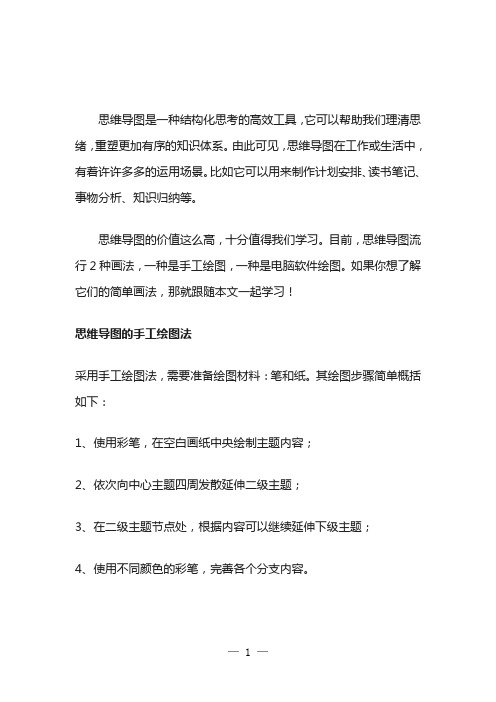
思维导图是一种结构化思考的高效工具,它可以帮助我们理清思绪,重塑更加有序的知识体系。
由此可见,思维导图在工作或生活中,有着许许多多的运用场景。
比如它可以用来制作计划安排、读书笔记、事物分析、知识归纳等。
思维导图的价值这么高,十分值得我们学习。
目前,思维导图流行2种画法,一种是手工绘图,一种是电脑软件绘图。
如果你想了解它们的简单画法,那就跟随本文一起学习!思维导图的手工绘图法采用手工绘图法,需要准备绘图材料:笔和纸。
其绘图步骤简单概括如下:1、使用彩笔,在空白画纸中央绘制主题内容;2、依次向中心主题四周发散延伸二级主题;3、在二级主题节点处,根据内容可以继续延伸下级主题;4、使用不同颜色的彩笔,完善各个分支内容。
思维导图的手工绘图法,一般需要经过多次的练习与操作,才能孰能生巧。
如果是新手第一次接触思维导图,我们更推荐采用电脑绘图法。
思维导图的电脑绘图法采用电脑软件绘制思维导图,会比手绘会更加简便高效。
在开始电脑绘图之前,要确保电脑已安装MindMaster思维导图软件。
>>>点击这里安装免费版思维导图。
1、新建一个空白画布依次点击“新建”-“创建”,便能开启思维导图绘图模式。
2、编辑思维导图(1)添加主题:在空白画布,如果想要为思维导图添加下一级主题,只需点击蓝色“+”符号即可。
(2)输入文本:鼠标双击主题框,就能为思维导图添加文本,编辑结束后点击空白画布即可。
(3)完善导图:上述的操作,可以绘制出基础的思维导图。
如果想让思维导图显得更加专业,不妨使用标注、关系线、概要和外框这四大基础功能。
简单几个步骤,即可获得专业的思维导图。
你还可以通过调整布局、切换样式、插入图片、更改颜色等操作,使思维导图更加精美。
3、导出思维导图导出,是所有操作中的末尾一步,依次点击“导出和发送”—“图片”—“图片格式”,可以选择合适的图片格式进行导出。
也可以选择其他诸如PDF、Word的格式进行导出。
经过一番简单操作后,即可得到完整的思维导图。
四年级英语思维导图怎么画

四年级英语思维导图怎么画
英语思维导图画法四年级
1、首先要在画面中间空白的地方写下三个英文字母,再在它们的周围添加一些小星星的图案作为点缀。
2、在英文字母的左侧和右侧分别画上两个、三个方形文字框,然后用直线将它们和字母连接起来。
3、继续往思维导图中添加方形的文字框,将思维导图画到第三级,让我们能够更深入的梳理知识。
4、用蓝色、黄色、红色、绿色等颜色给画面中的字母、星星图案和思维导图第一级文字框上色。
5、根据自己的喜好用绿色、黄色、蓝色、粉色等不同的颜色给思维导图内剩下的文字框上色,这样就完成了思维导图的绘画。
- 1、下载文档前请自行甄别文档内容的完整性,平台不提供额外的编辑、内容补充、找答案等附加服务。
- 2、"仅部分预览"的文档,不可在线预览部分如存在完整性等问题,可反馈申请退款(可完整预览的文档不适用该条件!)。
- 3、如文档侵犯您的权益,请联系客服反馈,我们会尽快为您处理(人工客服工作时间:9:00-18:30)。
思维导图的基本画法
办公中有很多的办公项目,比如制作表格,文档等。
但是现在随着高科技的发展,制作思维导图也成为办公中的一个工作项目,为了帮助大家办公效率提高,小编使用迅捷思维导图软件简单的绘制思维导图,记得动手操作哦!
迅捷思维导图软件
1、在电脑上先准备好需要用到的迅捷思维导图软件,
2、进入到准备好的工具界面,选择导图模板后新建开始制作导图,
3、点击界面顶部的插入标题按钮可以给导图插入节点内容,
4、点击界面顶部的插入关联线和风格按钮可以给导图插入关联线和更换主题风格等,
5、右击导图节点后弹出的菜单选项,可以更换导图的主题背景色样式或者添加子节点的结构等,
6、使用界面左边的菜单功能,可以给导图插入图片表情等,
7、点击界面右上角的幻灯片按钮可以将导图以幻灯片形式播放。
预览完导图幻灯片后,点击右上角的箭头退出幻灯片。
也可以右击幻灯片界面,将导图保存为幻灯片形式也可以。
